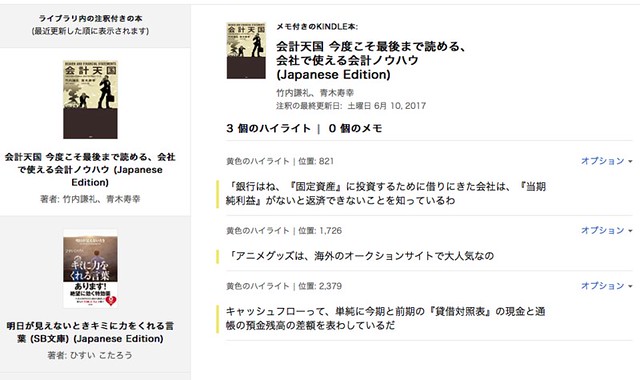Kindleにマーカーを引く
ボクは毎日毎日、読書をします。
電車での移動中はほぼ間違いなく読書です。
とにかく徹底的に勉強の毎日です。
読書はほぼすべて電子書籍。
AmazonのKindleが大半です。
電子書籍のメリットは、重い紙の本を何冊も持ち歩く必要が無いこと。
iPhone1台で何百冊ももちあるけます。
ボクの手のひらにはいつも大量の本が握られているわけです。
そして電子書籍のもうひとつのメリット。
それは、マーカーを引いた箇所をいつでも見直せることです。
紙の本なら大変ですよね。
紙の本の気になる箇所にマーカーペンで線を引いてしまったら消せません。
しかも、その箇所を後で見るには、その本を持ち出してページをめくって探し出す必要があります。
昔の人はムダに苦労していたんです。
しかし、Kindle本ならカンタン。
ほら。これはiPhone版のKindleアプリの画面です。
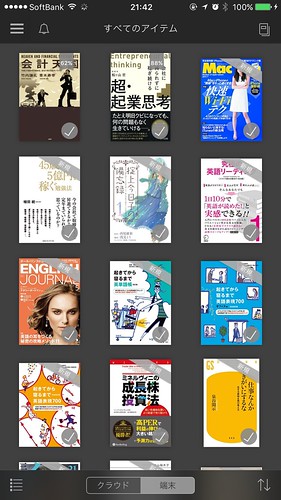
こんな風に、本文に好きな色でマーカーを引くことができます。

マーカーを引いた箇所の一覧も見られます。
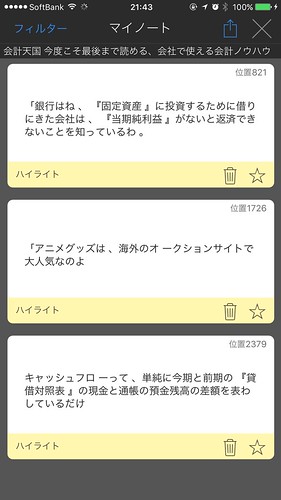
会計天国と言う本。
これだけだと、iPhone(やiPadやAndroid)のKindleアプリ内で本を開いてマーカーの箇所を見る必要があります。
後から、マーカーを引いた箇所(ハイライトと呼びます)をもっとまとめてみる方法があります。
それはAmazonのウェブ画面です。
Kindleハイライト表示画面
このURLを開けば、これまでにマーカーを引いたすべての箇所を一覧表示することができます。
https://kindle.amazon.co.jp/your_highlights
これは紙の本では絶対に不可能です。
超絶便利ですよね。
ボクはこの画面を見て、数年前に読んだ本のハイライトも復習することができました。
しかし、よく見ると変なんです。
ボクはKindleを何年も使っていて、すでに数百冊の電子書籍を買っています。
なのに、このページに表示されるハイライトの数、本の数が異常に少ないのです。
どうやら、ずいぶん昔にマーカーを塗った本しか表示されていません。
おかしいと思って調査しました。
そして解決しました。
ボクはかなり初期からのKindleユーザーで、ボクがKindleを使い始めた頃って、アメリカのKindleのアカウントだったんですね。
それが途中で日本版のKindleが登場して日米のKindleアカウントが結合されました。
要は、ややこしいことになったんです。
amazon.com
amazon.co.jp
この2つが統合されたんです。
で、上記のURLで表示されているのは、なぜか、amazon.com、つまりアメリカのAmazonの時代のハイライト。
で、おかしいと思って、こちらのURLを開いてみました。
https://kindle.amazon.com/your_highlights
すると、何と、すべてのハイライトがきちんと表示されます。
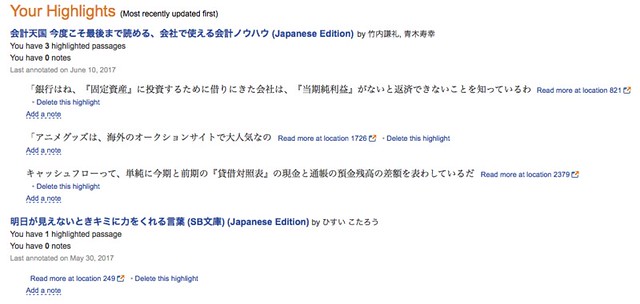
もう一度、URLを見てみましょう。
https://kindle.amazon.co.jp/your_highlights
https://kindle.amazon.com/your_highlights
前者がダメで後者がOK。
co.jpがダメで.comがOK。
何が何だか。
まあとにかく、これできちんとウェブでハイライトが確認できます。
Kindleを使っているみなさんはどうでしょうか。
もし、あなたが初期からのKindleユーザーで、日米のアカウントを結合した経験があるのなら、一度確認してみてください。
そして、ハイライトを活用しましょう。
ちなみに、こちらのURLは新デザインのページのようですね。
https://read.amazon.com/kp/notebook